
Cuprins:
- Pasul 1: De ce aveți nevoie:
- Pasul 2: Plasați butonul pe panoul dvs. de calcul
- Pasul 3: Atașați rezistorul de 10 k la piciorul butonului
- Pasul 4: legați la picioare golul rezistorului cu un cablu jumper
- Pasul 5: Conectați celălalt picior al butonului la + 5V
- Pasul 6: Conectați piciorul superior al butonului la Digital 12
- Pasul 7: Așezați Piezo Buzzer pe panou
- Pasul 8: Conectați piciorul scurt al soneriei (-) la masă
- Pasul 9: Conectați piciorul lung al Buzzerului (+) la Digital 8
- Pasul 10: Este timpul să codați
- Pasul 11: Testează-l
- Autor John Day [email protected].
- Public 2024-01-30 11:43.
- Modificat ultima dată 2025-01-23 15:04.

În acest tutorial vă voi arăta cum un buton poate începe o melodie. În timpul anului școlar, multe dintre viețile noastre sunt conduse de clopote sau tonuri care ne anunță când este timpul să plecăm sau când să plecăm. Cei mai mulți dintre noi ne oprim rar și ne gândim la modul în care pot fi scoase aceste sunete diferite. Știu că atunci când mă gândesc să creez diferite tonuri pentru clopote în școală, mintea mea revine întotdeauna la o scenă din filmul Grease când directorul folosește un mini xilofon pentru a indica începutul și oprirea anunțului ei. Clopotele și clopotele ne înconjoară peste tot, așa că am vrut să aflu ceva mai multe despre ele. În acest tutorial am creat un sistem în care un sunet este redat atunci când este apăsat un buton. Configurarea este destul de simplă atunci când se utilizează instrumentele necesare, așa că recomand cu încredere începătorilor să încerce. Cea mai mare provocare pe care am găsit-o a fost în cadrul codării. După cum veți vedea la pasul 10, va trebui să configurați pitchs.h într-o filă separată înainte de a vă verifica codul. Odată ce sistemul dvs. este construit, apăsați butonul și vedeți de câte ori alții din jurul dvs. își verifică telefonul sau caută un joc video „old-school” în apropiere, deoarece nu își dau seama de unde vine zgomotul!
Pasul 1: De ce aveți nevoie:

- Arduino Uno
- Pană de pâine
- Piezo Buzzer
- Buton
- Sârme jumper (5)
- Rezistor de 10k
- Cablu USB
Pasul 2: Plasați butonul pe panoul dvs. de calcul

Pasul 3: Atașați rezistorul de 10 k la piciorul butonului

Pasul 4: legați la picioare golul rezistorului cu un cablu jumper

Pasul 5: Conectați celălalt picior al butonului la + 5V

Pasul 6: Conectați piciorul superior al butonului la Digital 12

Pasul 7: Așezați Piezo Buzzer pe panou

Pasul 8: Conectați piciorul scurt al soneriei (-) la masă

Pasul 9: Conectați piciorul lung al Buzzerului (+) la Digital 8

Pasul 10: Este timpul să codați

Utilizați linkul de mai jos pentru a copia codul.
Cod melodie buton buzzer
Nu uitați biblioteca pitches.h!
Iată un scurt tutorial pentru configurare (înainte rapid la 4:50 numai pentru biblioteca pitches.h)
Video tutorial cod
Pasul 11: Testează-l

Referințe:
ARDUINO - BUTTON BUZZER MELODY În text: (Instructables.com, 2018) Bibliografia dvs.: Instructables.com. (2018). Arduino - Buton Buzzer Melody. [online] Disponibil la: https://www.instructables.com/id/Arduino-Button-B… [Accesat la 14 mai 2018].
Recomandat:
Încălzirea mea electrică cu Shelly: 13 pași

Încălzirea mea electrică cu Shelly: am vrut să împărtășesc experiența mea de automatizare a locuinței cu încălzirea electrică prin pardoseală cu modulele Shelly1pm și pluginul Jeedom Thermostat. Această instalație își propune să reducă consumul meu electric, limitând încălzirea dacă suntem departe de casă
O versiune fără fir a Ușa mea de garaj este deschisă sau închisă ?: 7 pași

O versiune wireless a … Ușa mea de garaj este deschisă sau închisă ?: Am vrut un sistem de indicare simplu, ieftin și fiabil care să ne arate dacă ușile de garaj erau deschise sau închise. Există o mulțime de „Ușa mea de garaj este deschisă” proiecte. Cea mai mare majoritate a acestor proiecte sunt cablate. În cazul meu a fugit
Prima mea aplicație Java: 6 pași

Prima mea aplicație Java: continuați să doriți să creați propria aplicație java, dar o întârziați în continuare din anumite motive? Te auzi spunând „Mâine în sfârșit o voi face”? Dar mâine nu vine niciodată. Deci, trebuie să începeți chiar acum. Acum este momentul să vă obțineți hanul
Peisaj din țara mea: 4 pași
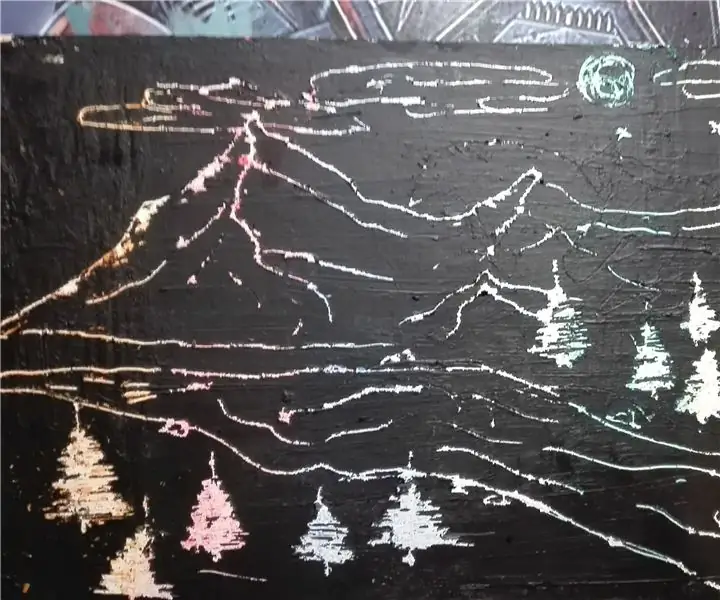
Peisaj din țara mea: Bună tuturor! Acesta este primul meu proiect și vreau să-l împărtășesc cu voi! Ideea a venit dintr-un peisaj frumos, din țara mea
Încercarea eșuată de a conecta un conector la o placă de bază: 6 pași

Încercarea eșuată de a conecta un conector la o placă de bază: inițial (într-un alt instructable) am lipit cu succes un cablu flex plat la placa de bază a unui iPod. Cu toate acestea, am decis să adaug ceva mai mult lipire pentru rezistență și am încheiat o conexiune. Am crezut că aș putea realiza același lucru cu
